Удалить пароль в Windows 10 - 5 Лучшие методы, которые вы должны знать
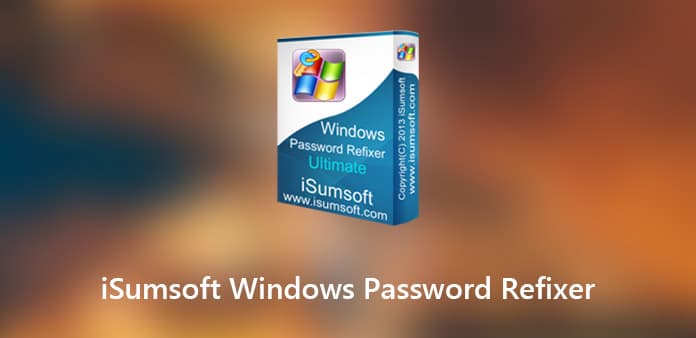
Если вы потеряли или забыли пароль администратора или учетную запись пользователя для Windows 10, iSumsoft Windows Password Refixer это одна из самых популярных программ для сброса пароля без потери данных. Кроме того, вы также можете создать новую учетную запись администратора без входа в Windows.
Проблема «сбой загрузочного носителя» должна быть головной болью, если вы уже пробовали программу для доступа к Windows 10. Это происходит, когда файл ISO не записывается должным образом во время создания диска сброса с помощью iSumsoft Windows Password Refixer. Какой должна быть альтернатива сбросу пароля локальной учетной записи Windows/Microsoft? Вот ответ для вас.
Часть 1: iSumsoft Windows Password Refixer Обзоры
Является ли iSumsoft Windows Password Refixer полезным программным обеспечением? Насколько эффективно программное обеспечение? Если вы не приняли решение, вы можете узнать больше о функциях, использовании, а также обзор о программе.
Особенности iSumsoft Windows Password Refixer
1. Сбросить пароль для Windows 10 / 8 / 7
Как и название программы, iSumsoft Windows Password Refixer позволяет вам сбросить все виды паролей, включая пароль администратора, пользователя, учетную запись Microsoft и многое другое. Он работает с Windows 10, 8 / 8.1, 2019 и 2016.
2. Разблокировать винду без пароля
Если вам просто необходим доступ к вашему компьютеру для некоторых важных файлов в течение короткого периода времени, вы можете удалить учетную запись администратора или добавить новую без входа в Windows.
3. Поддерживает как UEFI, так и BIOS
Что касается профессиональных пользователей, вы можете знать, что BIOS скоро будет мертв и заменен на UEFI. Но какими бы ни были решения для загрузки ваших чипов, iSumsoft Windows Password Refixer может без проблем получить доступ к ПК с Windows.
Как использовать iSumsoft Windows Password Refixer
Шаг 1: Создать USB-накопитель для сброса пароля
Войдите в систему на доступном компьютере как администратор, затем загрузите и установите программу на компьютер. Запустив программу, вы можете выбрать способ создания пароля для сброса CD / DVD или USB-накопителя.
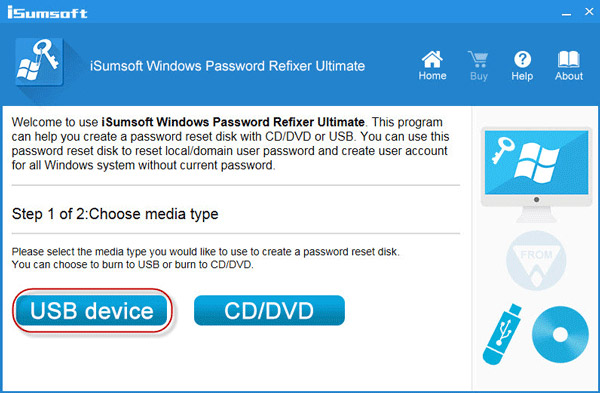
Шаг 2: Загрузите компьютер с USB-накопителя
После этого вы можете подключить USB-накопитель или DVD к заблокированному компьютеру. Загрузите компьютер и обязательно загрузите компьютер с USB. Затем вы найдете Windows Refixer для сброса пароля.
Шаг 3: Разблокировать учетную запись администратора
Затем вы можете выбрать операционную систему и учетную запись пользователя, для которой вы хотите сбросить пароль. Нажмите кнопку «Сбросить пароль» и подтвердите информацию, чтобы разблокировать компьютер.
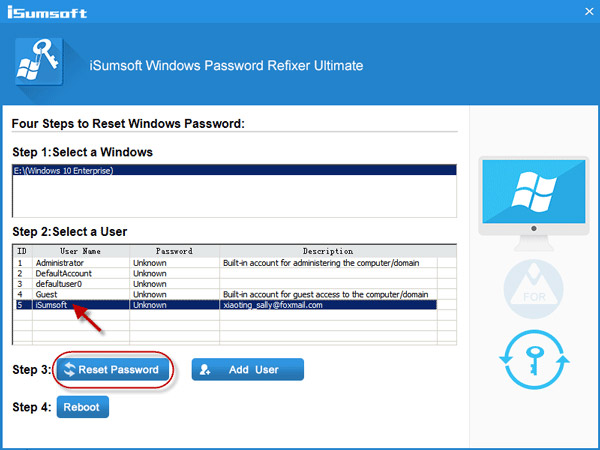
Шаг 4: Перезагрузка и доступ к компьютеру
После этого вы должны выйти из USB-накопителя или DVD-привода, нажать кнопку «Перезагрузить» и извлечь устройство. Затем вы можете без проблем перезагрузить компьютер с новым паролем.
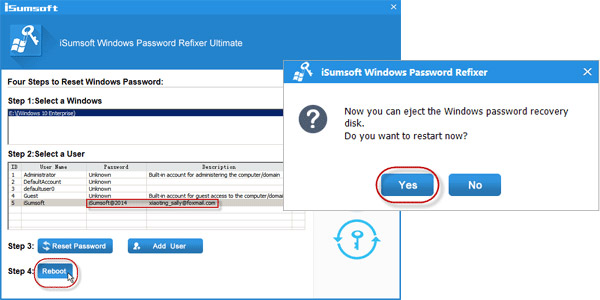
Краткий обзор iSumsoft Windows Password Refixer
Плюсы:
- 1. Предоставить различные решения для доступа к компьютеру без пароля.
- 2. Сбросьте пароль и войдите в Windows в течение нескольких минут.
- 3. Совместим с большинством операционных систем Windows.
Минусы:
- 1. Нужен другой доступный компьютер для создания устройства сброса пароля.
- 2. Проблема «Сбой загрузочного носителя» и другие часто возникающие проблемы.
Часть 2: лучшая альтернатива iSumsoft Windows для исправления паролей
Как уже упоминалось выше, iSumsoft Windows Password Refixer не всегда работает так, как рекламируется. Если вы получили неизвестную ошибку с программой, какой должна быть лучшая альтернатива для легкого доступа к Windows 10? Сброс пароля Windows Tipard Умеет сбрасывать и изменять администратор Windows и пароль пользователя. Кроме того, в программе реализован усовершенствованный и оптимизированный алгоритм загрузки UEFI для доступа к Windows 7 / 8 / 8.1 / 10 в несколько кликов.
- 1. Сброс, удаление и изменение пароля для разных типов учетных записей.
- 2. Сбросьте пароль локального администратора и другого пользователя с помощью USB, DVD и CD.
- 3. Создайте новую учетную запись для администратора в несколько кликов.
- 4. Усовершенствованный алгоритм загрузки для BIOS, UEFI и других.
Сброс и изменение пароля администратора
Загрузите и установите программу на другом доступном компьютере с учетной записью администратора. Если вам нужно создать новую учетную запись администратора, вы можете выбрать окончательную версию.
Создайте диск сброса пароля или USB-накопитель, вы можете вставить USB-накопитель или DVD-диск в компьютер. Нажмите «Записать CD / DVD» или «Записать USB» в соответствии с устройством для сброса пароля. После того, как вы записали устройства, вы можете нажать кнопку «ОК» и закрыть программу.

Подключите устройство к заблокированному компьютеру с помощью USB-накопителя или DVD-диска, а затем войдите в «Среду предустановки Windows», чтобы выбрать «Съемное устройство» для USB-накопителя или «CD-ROM» для компакт-диска. DVD-диск из «Меню загрузки».

Когда альтернатива iSumsoft Windows Password Refixer запускается автоматически, вы можете выбрать операционную систему Windows и учетную запись пользователя для сброса пароля. Нажмите кнопку «Сбросить пароль» и введите новый пароль для учетной записи.

После того, как вы подтвердите пароль, вы можете нажать кнопку «Перезагрузить», которая попросит вас извлечь устройство для сброса пароля. После этого вы можете войти в операционную систему Windows с Сброс пароля Windows 7 / 8 / 10.

Создайте нового администратора для вашего компьютера
Как и в приведенной выше программе, когда программа запускается автоматически, вы можете выбрать опцию «Добавить пользователя» вместо «Сбросить пароль». Появится всплывающее окно, в котором вы должны ввести новое имя пользователя и новый пароль.

После того, как вы добавили нового пользователя, вы можете войти в Windows с новой добавленной учетной записью с введенными вами именем пользователя и паролем. В случае, вы можете получить нужные файлы и привилегии для компьютера в течение нескольких кликов. Нажмите кнопку «Перезагрузить», чтобы запустить компьютер.

Заключение
Если вы потеряли учетную запись администратора или вам нужен доступ к компьютеру, iSumsoft Windows Password Refixer обладает продвинутой технологией для удаления и сброса пароля входа для учетных записей администратора и пользователей. Просто прочитайте обзор и найдите преимущества программы. Если программа не работает для вас, Сброс пароля Tipard Windows - лучшая альтернатива для iSumsoft Windows Refixer с оптимизированным алгоритмом загрузки, который вы можете создать. диск восстановления windows 7 / 8 / 10 и получить доступ к компьютеру с легкостью.







